视觉博客
关注互联网与艺术设计!
Windows操作系统的“休眠”
发布:视觉前线 | 分类:网络应用 | 引用:0 | 浏览:
13 Oct 2010最近有朋友问起如何启用Windows系统的休眠功能,近日整理了一些相关数据资料,并做个归总。
一、休眠与待机概述
Windows XP 中的电源功能功能包括“休眠”和“待机”。“休眠”将保存一份桌面及所有打开文件和文档的映像,然后关闭计算机电源。打开电源时,文件和文档就会按原来离开时的样子在桌面上打开。“待机”功能则切断所用硬件组件的电源,从而减少计算机的电源消耗。“待机”可切断外围设备、显示器甚至硬盘驱动器的电源,但会保留计算机内存的电源,以不至于丢失工作数据。
当你的计算机进入休眠状态后,内存中的内容将保存到硬盘上。当你将计算机唤醒时,进入休眠状态前打开的所有程序与文档都将恢复到桌面上。这样可使开机和关机的速度大大提高。
二、休眠功能的启用
我们打开Windows 任务管理器,在“关机”菜单中可以查看到“休眠”是否启用。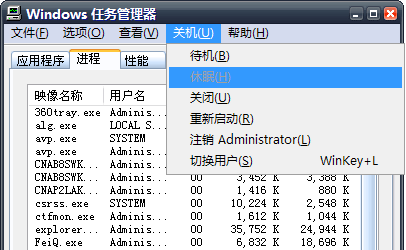
图1:Windows 任务管理器中,“关机”菜单下的“休眠”功能为灰色不可以状态,即未启用。
打开“控制面板”→“电源选项”属性→“休眠”标签,在“启用休眠”项打勾即可启用休眠功能。如果此项不可用,则说明你的电源不支持休眠功能。另外,如果你安装了还原精灵等一些保护软件,也无法启用休眠功能。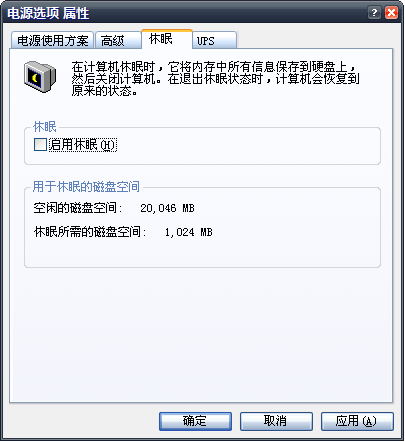
图2:选中“启用休眠”并确定,即可启动Windows 操作系统的“休眠”功能。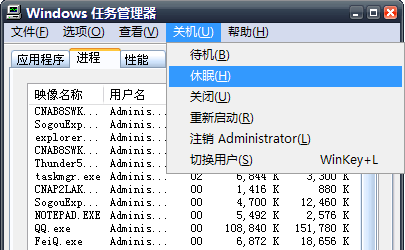
图3:Windows 操作系统“休眠”功能成功启用。
三、自动进入休眠状态
1.打开电脑的休眠功能后,在“电源选项”的“电源使用方案”标签中,可设定“系统休眠”的时间,如选择“20分钟之后”,则电脑在无键盘或鼠标操作,且无读写硬盘操作的20分钟后,系统自动进入休眠状态,然后关闭电脑电源。
2.在“开始”→“运行”的命令行输入:at 8:10 rundll32 powrprof.dll,SetSuspendState,注意大小写,然后按“确定”即可。可以让电脑定时休眠(即8:10进入休眠状态)。
四、手动进入休眠状态
1.在“电源选项”的“高级”标签中,可设定“在按下计算机电源按钮时”进行什么操作,可选择“休眠”,此时按下计算机电源按钮,则使电脑进入休眠状态。或将 “在按下计算机睡眠按钮时”选择为“休眠”,则此时按下键盘上的“SLEEP”键,也可使电脑进入休眠状态。
2.也可以在“开始”→“关闭计算机”(或“关闭系统”)中选择“休眠”,也可以使电脑进入休眠状态。如果关机对话框只有“待机”,则可按下Shift键使它变成“休眠”。
3.在“开始”→“运行”对话框里写:rundll32 powrprof.dll,SetSuspendState 或 shutdown /h,注意大小写,按“确定”即可。
4.或者建立一个批处理文件,输入以上那行命令。再在桌面建立一个快捷方式,这样每次双击这个快捷图标即可使电脑进入休眠状态。
原创文章如转载,请注明:转载自视觉博客(SHJUE.COM) [ http://www.shjue.com/ ]
本文链接地址:http://www.shjue.com/post/163.html
- 相关文章:
CorelDRAW 12 导出JPG图片,小红伞报毒 (2010-9-14 21:52:37)
迅雷官方网站近日变为繁体中文 (2010-7-25 23:55:8)
组策略(gpedit.msc)的妙用 (2010-6-26 21:45:3)
关于“Floating point division by zero” (2010-6-14 21:38:46)
IE6是否该退出市场? (2010-5-8 23:13:47)
10分钟打造完美安全的Windows操作系统 (2010-4-25 21:42:25)
一键快速搭建ASP运行环境 (2010-4-16 20:44:37)
一键快速搭建PHP运行环境 (2010-4-8 20:48:31)
发表评论
◎欢迎参与讨论,请在这里发表您的看法、交流您的观点。
4评论 - Windows操作系统的“休眠”
七七
2010-10-15 16:27:00
好吃的零食
2010-10-15 22:28:34
最好的防辐射孕妇装
2010-10-15 23:44:10
艺风
2010-11-04 01:17:30